分体冰柜是家庭和商业场所常见的电器之一,用于存储食物和保鲜。然而,当我们发现分体冰柜不再制冷时,可能会给我们的日常生活和业务带来困扰。本文将介绍一些解...
2024-11-21 4 怎么办
在现代社会中,互联网已经成为人们生活中必不可少的一部分。然而,有时我们可能会遇到一些网络连接问题,比如台式电脑无法通过路由器上网。这种问题会给我们的日常工作和学习带来不便。为了帮助大家解决这一问题,本文将提供一些排查和解决方法,让您的台式电脑能够顺利上网。
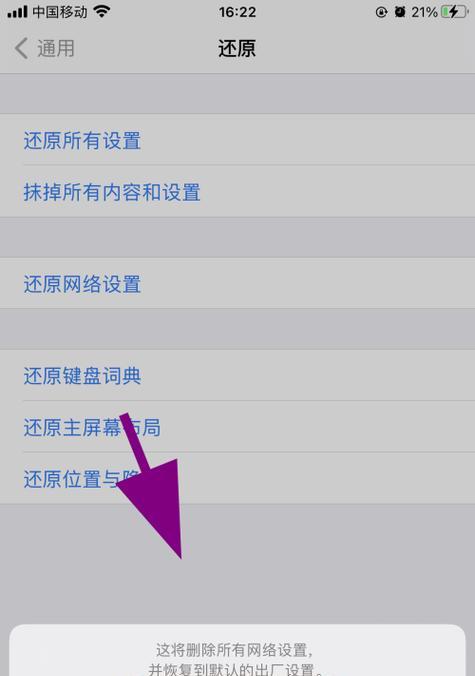
检查网络连接
要确保台式电脑能够通过路由器上网,首先要检查网络连接。确认电缆插头是否牢固连接,以及线缆是否有损坏。如果发现电缆松动或者线缆有损坏的情况,重新插拔或更换线缆是解决问题的第一步。
确认无线网络状态
如果您是通过无线方式连接路由器的,可以在电脑右下角的系统托盘处查看网络连接状态。确认无线网络是否打开,以及连接的网络是否正确。有时候,切换一次网络连接或者重新连接一下无线网络,问题可能就会解决。
重启路由器和电脑
有时候,路由器或者电脑可能会出现一些临时故障,导致无法上网。在这种情况下,重启路由器和电脑是一个简单有效的解决办法。关闭电脑和路由器,等待几分钟后再打开。这样有助于重新建立网络连接。
检查IP地址设置
IP地址是连接网络的关键。在台式电脑上,我们可以通过以下步骤来检查IP地址设置:打开控制面板,点击网络和Internet选项,选择网络和共享中心,点击更改适配器设置,右键点击网络适配器,选择属性,双击Internet协议版本4(TCP/IPv4),确保“自动获取IP地址”和“自动获取DNS服务器地址”选项是被勾选的。
防火墙设置
有时候,防火墙设置可能会阻止电脑与路由器的正常通信。您可以尝试暂时关闭防火墙,然后再次尝试连接路由器。如果问题得到解决,那么可以考虑重新配置防火墙的设置,以确保网络连接的安全性。
更新驱动程序
台式电脑的网络适配器驱动程序可能过时或者损坏,导致无法连接到路由器。您可以通过设备管理器来检查并更新驱动程序。打开设备管理器,找到网络适配器,右键点击选择更新驱动程序。如果有可用的更新,您可以选择下载并安装。
检查路由器设置
如果以上方法仍然无法解决问题,可能需要检查路由器的设置。确保路由器已经正确连接到互联网,并且DHCP功能已经启用。还可以尝试重启路由器,并查看路由器的指示灯是否正常工作。
重新安装网络驱动程序
如果台式电脑仍然无法通过路由器上网,您可以尝试重新安装网络驱动程序。打开设备管理器,找到网络适配器,右键点击选择卸载设备,然后重新启动电脑。电脑重新启动后,系统会自动安装适合的驱动程序。
检查DNS设置
DNS服务器的问题也可能导致无法上网。您可以尝试更改DNS服务器的设置。打开控制面板,点击网络和Internet选项,选择网络和共享中心,点击更改适配器设置,右键点击网络适配器,选择属性,双击Internet协议版本4(TCP/IPv4),选择“使用下面的DNS服务器地址”,将首选DNS服务器和备用DNS服务器设置为可靠的公共DNS服务器。
运行网络故障排除工具
如果您对以上步骤都已经尝试过,仍然无法解决问题,可以尝试运行Windows系统自带的网络故障排除工具。打开控制面板,选择网络和Internet选项,选择网络和共享中心,点击故障排除,选择“适配器”并按照提示运行故障排除工具。
清除浏览器缓存
有时候,浏览器缓存可能会导致无法正常访问网页。您可以尝试清除浏览器缓存。打开浏览器的设置选项,找到“清除浏览数据”或类似的选项,选择清除缓存。
检查网络卡是否启用
在设备管理器中,找到网络适配器,确保网络适配器已经启用。如果未启用,右键点击选择启用。
联系网络服务提供商
如果您尝试了以上所有方法仍然无法解决问题,可能是由于网络服务提供商的问题。您可以联系网络服务提供商的客服部门,报告问题并寻求解决方案。
尝试其他设备连接
如果其他设备能够顺利通过同一路由器上网,那么问题可能出在台式电脑本身。您可以尝试连接其他网络或使用其他设备连接同一路由器,以判断问题的根源。
通过排除故障步骤,您可以解决台式电脑无法通过路由器上网的问题。从检查网络连接到重新安装驱动程序,每一个步骤都有可能帮助您找到问题所在。如果问题仍然存在,建议您联系网络服务提供商或专业人士进行进一步的诊断和解决。
在现代社会,互联网已经成为人们生活中不可或缺的一部分。然而,有时我们可能会遇到一些网络连接故障,例如台式电脑无法通过路由器上网。这种问题通常会给我们带来很多困扰。本文将为您提供一些解决此问题的方法,帮助您重新享受畅快上网体验。
检查物理连接是否正常
1.以太网线是否连接稳定
2.路由器和电脑之间的线缆是否损坏
3.确认电源线是否插好
确保路由器设置正确
4.检查路由器是否正常工作
5.检查路由器的IP地址设置是否正确
6.确认DHCP服务是否开启
重新启动设备
7.重新启动路由器和电脑
8.检查其他设备是否正常连接网络
检查防火墙和杀毒软件设置
9.确认防火墙是否阻止了台式电脑的网络访问
10.检查杀毒软件设置,确保其不会影响网络连接
重置路由器
11.将路由器恢复到出厂设置
12.重新设置路由器的网络名称和密码
更新驱动程序和操作系统
13.确保台式电脑的网卡驱动程序是最新版本
14.更新操作系统以获取最新的网络连接修复补丁
寻求专业帮助
15.如果以上方法都无效,那么可能是更复杂的网络问题,此时建议寻求专业技术人员的帮助。
通过本文的方法,您可以尝试解决台式电脑无法通过路由器上网的问题。需要注意的是,不同的问题可能有不同的解决方法,因此建议根据实际情况选择适当的解决方案。如果问题依然存在,不妨寻求专业帮助,以获得更准确的诊断和解决方案。祝您能重新享受顺畅的上网体验!
标签: 怎么办
版权声明:本文内容由互联网用户自发贡献,该文观点仅代表作者本人。本站仅提供信息存储空间服务,不拥有所有权,不承担相关法律责任。如发现本站有涉嫌抄袭侵权/违法违规的内容, 请发送邮件至 3561739510@qq.com 举报,一经查实,本站将立刻删除。
相关文章

分体冰柜是家庭和商业场所常见的电器之一,用于存储食物和保鲜。然而,当我们发现分体冰柜不再制冷时,可能会给我们的日常生活和业务带来困扰。本文将介绍一些解...
2024-11-21 4 怎么办

背投电视作为一种高清晰度、大屏幕的家庭娱乐设备,受到越来越多人的喜爱。然而,有时我们可能会遇到背投电视无法正常显示画面的问题。本文将针对这个问题进行分...
2024-11-21 7 怎么办
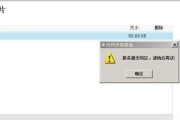
在现代社会中,电脑已经成为我们生活和工作中必不可少的工具。然而,当我们在电脑上进行文件上传时,有时会遇到上传速度过慢的问题,这不仅影响工作效率,还让人...
2024-11-18 10 怎么办
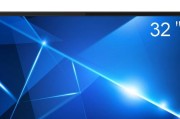
随着科技的不断发展,电视已成为人们生活中不可或缺的一部分。然而,随着使用时间的增加,我们经常会遇到电视老闪的问题,这给我们的观影体验带来了很大的困扰。...
2024-11-18 24 怎么办

海尔冰箱是家庭中常见的电器之一,但有时可能会出现漏电问题,给家庭的安全带来风险。本文将介绍如何快速解决海尔冰箱漏电问题,保障家庭的安全。一:了...
2024-11-18 12 怎么办

随着生活水平的提高,现代家庭往往会购买比实际需求多的食材,而鸡蛋作为一种常见的食品也不例外。当我们发现冰箱里存放了过多的剩鸡蛋时,应该如何处理它们呢?...
2024-11-18 9 怎么办